Wo werden die Umgebungsvariablen in Windows 10 konfiguriert?
Wo sind die Umgebungsvariablen in Windows 10 konfiguriert? Zuerst startet der Benutzer den Vorgang und wählt dann direkt in den Systemeigenschaften die Option „Erweitert“ aus. Anschließend kann der Benutzer eine neue Umgebungsvariable erstellen Ändern Sie die ursprünglichen Umgebungsvariablen. Die Speicherung kann nach Abschluss abgeschlossen werden. Im Folgenden finden Sie den spezifischen Inhalt der Einführung zum Speicherort der Windows 10-Konfigurationsumgebungsvariablen.
Wo sind die Konfigurationsumgebungsvariablen von Windows 10? 1. Öffnen Sie zuerst das Ausführungsfenster auf dem Computer, geben Sie dann sysdm.cpl in das Fenster ein und drücken Sie die Eingabetaste.
 2. Wählen Sie auf der Seite mit den Systemeigenschaften die Option „Erweitert“ und klicken Sie auf „Umgebungsvariablen“.
2. Wählen Sie auf der Seite mit den Systemeigenschaften die Option „Erweitert“ und klicken Sie auf „Umgebungsvariablen“.
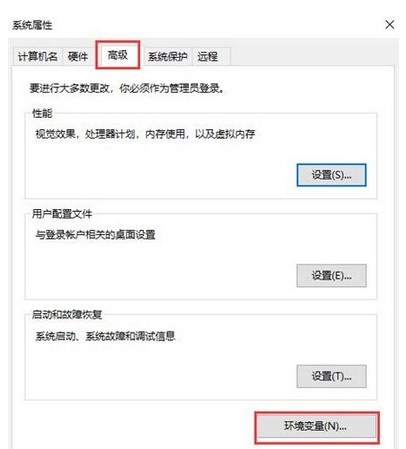 3. Hier können wir mit nur einem Klick eine neue Umgebungsvariable erstellen. Wählen Sie die Variable aus, die Sie festlegen und ändern möchten, und klicken Sie auf Bearbeiten, um sie festzulegen.
3. Hier können wir mit nur einem Klick eine neue Umgebungsvariable erstellen. Wählen Sie die Variable aus, die Sie festlegen und ändern möchten, und klicken Sie auf Bearbeiten, um sie festzulegen.
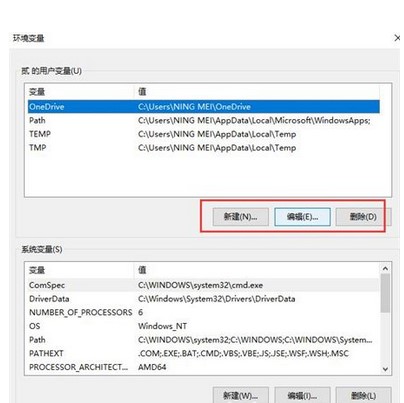 4. Nachdem wir uns für die Kompilierung entschieden haben, legen wir hier einfach die Umgebungsvariablen entsprechend unseren eigenen Anforderungen fest.
4. Nachdem wir uns für die Kompilierung entschieden haben, legen wir hier einfach die Umgebungsvariablen entsprechend unseren eigenen Anforderungen fest.
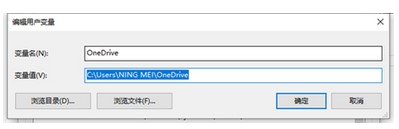 Seien Sie beim Schreiben oder Erstellen neuer Variablen vorsichtig und ändern Sie keine anderen Variablen, um Softwareanomalien zu vermeiden.
Seien Sie beim Schreiben oder Erstellen neuer Variablen vorsichtig und ändern Sie keine anderen Variablen, um Softwareanomalien zu vermeiden.
Das obige ist der detaillierte Inhalt vonWo werden die Umgebungsvariablen in Windows 10 konfiguriert?. Für weitere Informationen folgen Sie bitte anderen verwandten Artikeln auf der PHP chinesischen Website!

Heiße KI -Werkzeuge

Undress AI Tool
Ausziehbilder kostenlos

Undresser.AI Undress
KI-gestützte App zum Erstellen realistischer Aktfotos

AI Clothes Remover
Online-KI-Tool zum Entfernen von Kleidung aus Fotos.

Stock Market GPT
KI-gestützte Anlageforschung für intelligentere Entscheidungen

Heißer Artikel

Heiße Werkzeuge

Notepad++7.3.1
Einfach zu bedienender und kostenloser Code-Editor

SublimeText3 chinesische Version
Chinesische Version, sehr einfach zu bedienen

Senden Sie Studio 13.0.1
Leistungsstarke integrierte PHP-Entwicklungsumgebung

Dreamweaver CS6
Visuelle Webentwicklungstools

SublimeText3 Mac-Version
Codebearbeitungssoftware auf Gottesniveau (SublimeText3)
 Wie deaktiviere ich ein Gastkonto für einen Computer? Schritte zum Deaktivieren eines Gastkontos
Sep 29, 2025 am 10:45 AM
Wie deaktiviere ich ein Gastkonto für einen Computer? Schritte zum Deaktivieren eines Gastkontos
Sep 29, 2025 am 10:45 AM
Um anderen die Verwendung des Computers zu erleichtern, erstellen viele Benutzer normalerweise ein Gastkonto im System. In einigen Fällen können Sie jedoch, wenn das Konto nicht mehr benötigt wird, es deaktivieren oder löschen. Wie deaktivieren Sie das Gastkonto auf Ihrem Computer? Das Folgende ist ein Windows 10 -System als Beispiel zur Einführung der spezifischen Betriebsmethode zur Deaktivierung des Gastkontos im Detail. 1. Suchen Sie das Symbol "This Computer" auf dem Desktop, klicken Sie mit der rechten Maustaste und wählen Sie die Option "Verwalten" im Popup-Menü. 2. Nach dem Eintritt in die Computerverwaltungsschnittstelle finden Sie das Element "Lokale Benutzer und Gruppen" in der Menüleiste links und klicken, um einzugeben. 3. Nachdem "lokale Benutzer und Gruppen" erweitert wurden, werden im Folgenden mehrere Subitems angezeigt, einschließlich des Verknüpfungsportals "Benutzer". 4. Klicken Sie auf "Benutzer"
 So installieren Sie Konsultationen unter Windows
Sep 29, 2025 am 10:27 AM
So installieren Sie Konsultationen unter Windows
Sep 29, 2025 am 10:27 AM
1. Gehen Sie zur offiziellen Website, um herunterzuladen: https://www.consul.io/downloads.html2. Dekompression: 3. Setzen Sie Umgebungsvariablen: Pfad zum Hinzufügen von E: \ programFiles \ conul; 4.CMD-Start: Konsulagent-Dev5. Öffnen Sie die URL: http: // localhost: 8500 Sie können die Schnittstelle und die Schnittstelle sehen, die von verwandten Diensten entdeckt wurde.
 Persistente Gedächtnisprogrammierung
Sep 30, 2025 am 10:47 AM
Persistente Gedächtnisprogrammierung
Sep 30, 2025 am 10:47 AM
Persistente Gedächtnisprogrammierung Juni 2013 Ich schrieb über zukünftige Schnittstellen für nichtflüchtige Erinnerungen (NVM). Dies beschreibt das NVM -Programmiermodell, das von Snianvm ProgrammingtechnicalWorkGroup (TWG) entwickelt wird. In den letzten vier Jahren wurden Spezifikationen veröffentlicht, und wie vorhergesagt wurden Programmiermodelle zum Schwerpunkt vieler Follow-up-Bemühungen. Dieses Programmiermodell, das in der Spezifikation als nvm.pm.File beschrieben wird, kann PM durch das Betriebssystem als Datei dem Speicher zuordnen. In diesem Artikel wird vorgestellt, wie das persistente Speicherprogrammiermodell im Betriebssystem implementiert wird, welche Arbeiten und mit welchen Herausforderungen wir noch vorstellen. Persistierter Speicherhintergrund PM und StorageClassMe
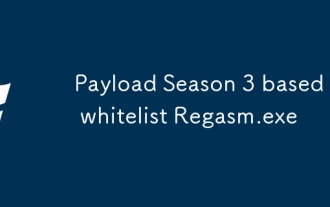 Nutzlast Staffel 3 basierend auf Whitelist Regasm.exe
Sep 29, 2025 am 10:33 AM
Nutzlast Staffel 3 basierend auf Whitelist Regasm.exe
Sep 29, 2025 am 10:33 AM
Einführung in Regasm: Regasm ist ein Tool, das zur Registrierung von Baugruppen verwendet wird. Es liest Metadaten in der Versammlung und fügt der Registrierung die erforderlichen Einträge hinzu. Regasm.exe ist ein von der Microsoft Corporation entwickelter Rechtsdatei -Prozess und gehört zur Microsoft.NetAssemblyRegistrierung. HINWEIS: Da der Pfad von Regasm.exe nicht zur Pfadumgebungsvariable des Systems hinzugefügt wird, wird er nicht direkt unter Verwendung des RegasM -Befehls erkannt. Weitere Informationen finden Sie in der offiziellen Dokumentation von Microsoft: https://docs.microsoft.com/en-us/dotnet/fram
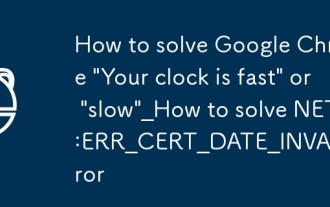 So lösen Sie Google Chrome 'Ihre Uhr ist schnell' oder 'langsam'.
Sep 29, 2025 am 09:27 AM
So lösen Sie Google Chrome 'Ihre Uhr ist schnell' oder 'langsam'.
Sep 29, 2025 am 09:27 AM
Synchronisieren Sie zunächst die Systemzeit, stellen Sie sicher, dass "automatische Zeit" eingeschaltet und manuell synchronisiert wird. Löschen Sie dann den Browser -Cache und Cookies; Überprüfen Sie das vertrauenswürdige Stammzertifikat, löschen Sie abgelaufene oder verdächtige Zertifikate. Erweiterungen deaktivieren, die SSL stören können; Schließlich können Sie Fehler über Entwicklertools vorübergehend ignorieren (nur Test).
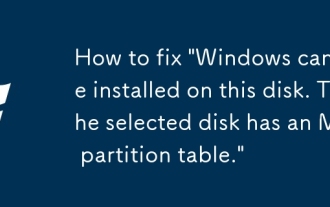 So beheben 'Windows kann nicht auf dieser Festplatte installiert werden. Die ausgewählte Festplatte verfügt über eine MBR -Partitionstabelle.'
Sep 29, 2025 am 06:32 AM
So beheben 'Windows kann nicht auf dieser Festplatte installiert werden. Die ausgewählte Festplatte verfügt über eine MBR -Partitionstabelle.'
Sep 29, 2025 am 06:32 AM
Ifwindows InstallationFail Duetoanmbr PartitionError, CONVERTHEDEDIKTOGPTUTUSS -DISCET, Lightwein -Installateercreateagpt partitionell, OrswitchbiostolegacyModeFormPatibilität.BackUpUpDatafodafirst - Conversion Aconversionen.
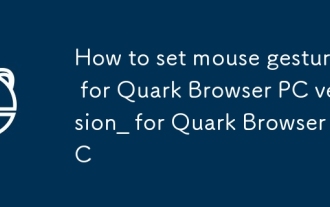 So setzen Sie Mausgesten für Quark Browser PC Version_How, um Mausgesten für den Quark Browser -PC festzulegen
Sep 30, 2025 am 09:50 AM
So setzen Sie Mausgesten für Quark Browser PC Version_How, um Mausgesten für den Quark Browser -PC festzulegen
Sep 30, 2025 am 09:50 AM
Die Quark Browser -PC -Version kann den Betriebseffizienz verbessern, indem Mausgesten aktiviert werden. Aktivieren Sie zuerst die Funktion "Mausgeste aktivieren" in den Einstellungen und weisen Sie dann den voreingestellten Spuren wie nach links und rechts vorwärts und rückwärts vor. Sie können auch benutzerdefinierte Tracks hinzufügen und Funktionen binden, z. B. das Zeichnen von L-förmig, um die Seite zu aktualisieren. Wenn Anpassungen erforderlich sind, können Sie eine einzelne Geste löschen oder alle Konfigurationen durch "Standardeinstellungen wiederherstellen" zurücksetzen, um sicherzustellen, dass der Vorgang mit persönlichen Gewohnheiten übereinstimmt und effizient und genau ist.
 So aktivieren oder deaktivieren Sie die Benutzerkontensteuerung (UAC) in Windows
Sep 30, 2025 pm 01:03 PM
So aktivieren oder deaktivieren Sie die Benutzerkontensteuerung (UAC) in Windows
Sep 30, 2025 pm 01:03 PM
TomanageUserAccountControl (UAC) Inwindows, YoucanadjustSettingSviaControlpanel, Registryeditor, Grouppolicyeditor, Orcommandprompt.usethesliderincontrolpanelquickChanges, editheEenableLuaregistryvaluefordirectControlControlControlControlControl,







